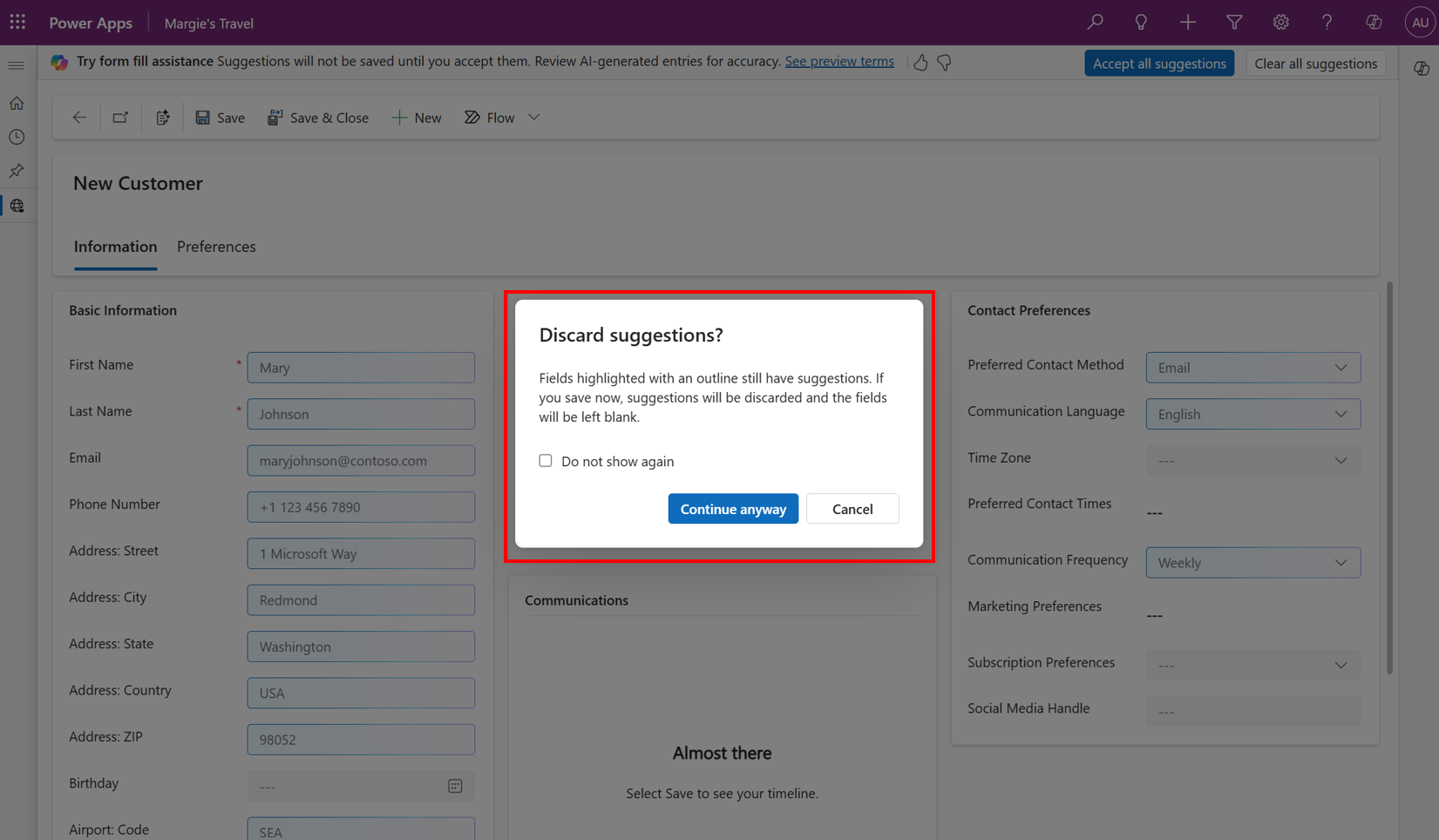Trợ lý lái phụ để điền biểu mẫu trong các ứng dụng dựa trên mô hình
Với sự trợ giúp của Copilot trong việc điền biểu mẫu cho các ứng dụng dựa trên mô hình, người dùng sẽ nhận được các gợi ý do AI tạo ra cho các trường trong biểu mẫu chính. Tính năng này giúp việc nhập dữ liệu dễ dàng và nhanh hơn. Những gợi ý này dựa trên cách người dùng sử dụng ứng dụng, thông tin nào đã có trong biểu mẫu và dữ liệu họ thường sử dụng. Các đề xuất hoàn toàn là tùy chọn và sẽ không được lưu cho đến khi người dùng chấp nhận chúng.
Quan trọng
- Tính năng này thường có sẵn trong ứng dụng Dynamics 365.
- Tính năng này là một tính năng của bản xem trước Power Apps.
- Các tính năng xem trước không được dùng cho sản xuất và có thể có chức năng bị hạn chế.
- Các tính năng bản xem trước sẽ khả dụng trước khi phát hành chính thức để khách hàng có thể truy cập sớm và cung cấp phản hồi.
- Do nhu cầu cao, tính năng này đôi khi không khả dụng. Nếu tính năng này không khả dụng, vui lòng thử lại sau.
Bật trợ giúp điền biểu mẫu
Trợ lý ảo chỉ có sẵn bằng tiếng Anh cho tất cả các ứng dụng dựa trên mô hình trên web có hỗ trợ giao diện hiện đại, mới mẻ . Gợi ý chỉ được tạo cho các trường trong biểu mẫu chính. Các kiểu trường hiện được hỗ trợ là văn bản, số, lựa chọn và ngày. Các trường có bảo mật cột hiện không được hỗ trợ.
Để bật trợ giúp điền biểu mẫu, người quản trị phải hoàn tất các bước sau trong trung tâm quản trị. Power Platform
Đăng nhập vào Trung tâm quản trị Power Platform.
Trên ngăn điều hướng, chọn Môi trường, sau đó chọn một môi trường trong danh sách.
Trên thanh lệnh, hãy chọn Thiết đặt.
Chọn Tính năng > của sản phẩm.
Trong phần Hỗ trợ điền biểu mẫu AI, trong trường Bật tính năng này cho, hãy đảm bảo rằng Người dùng khi tính năng khả dụng (mặc định) được chọn. Ngoài ra, hãy thay đổi giá trị thành Tất cả người dùng ngay lập tức.
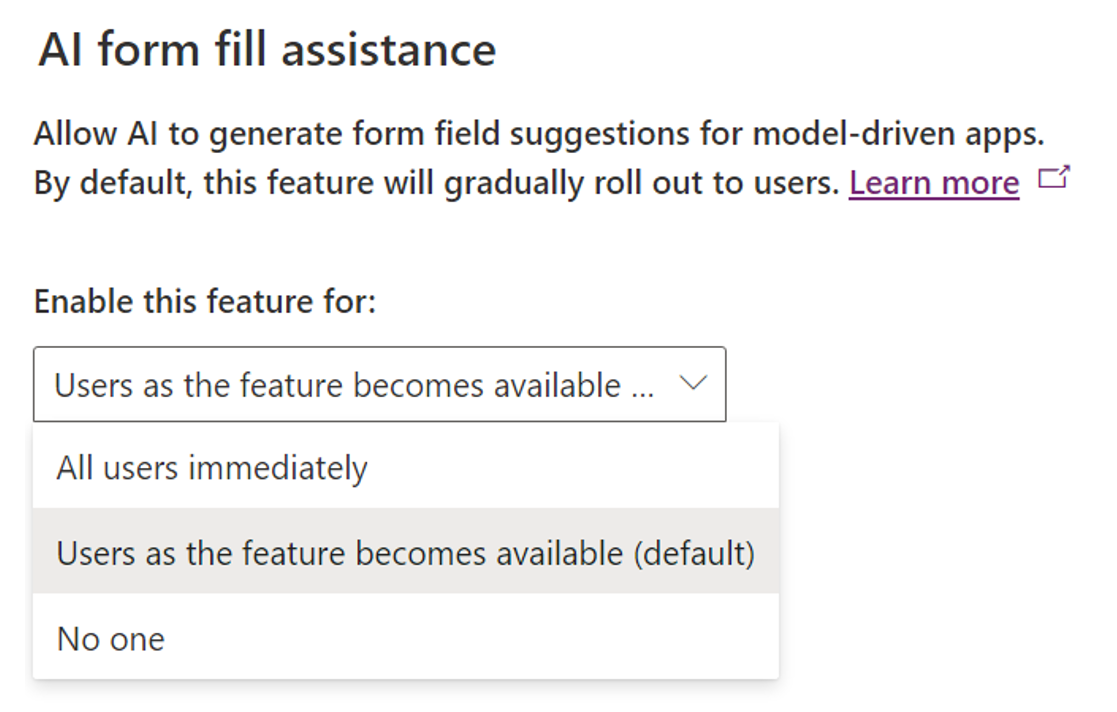
Lưu ý
Theo mặc định, tính năng này đang được triển khai dần dần. Nếu bạn chọn tùy chọn Người dùng khi tính năng này khả dụng (mặc định), một số người dùng sẽ có quyền truy cập trước những người khác.
Tắt hỗ trợ điền biểu mẫu
Để tắt tính năng hỗ trợ điền biểu mẫu, người quản trị có thể hoàn thành các bước sau.
Đăng nhập vào Trung tâm quản trị Power Platform.
Trên ngăn điều hướng, chọn Môi trường, sau đó chọn một môi trường trong danh sách.
Trên thanh lệnh, hãy chọn Thiết đặt.
Chọn Tính năng > của sản phẩm.
Trong phần Hỗ trợ điền biểu mẫu AI, trong trường Bật tính năng này cho, hãy chọn Không ai.
Lưu ý
Người dùng có thể cần xóa bộ nhớ đệm và làm mới trình duyệt hai lần để thay đổi cài đặt có hiệu lực.
Sử dụng trợ giúp điền biểu mẫu
Trợ lý ảo giúp điền biểu mẫu sẽ tạo ra các gợi ý cho các trường văn bản, số, lựa chọn và ngày tháng trong biểu mẫu chính trong các ứng dụng dựa trên mô hình. Gợi ý chỉ được tạo cho tab đang mở. Chúng được trình bày trực tuyến trong biểu mẫu.
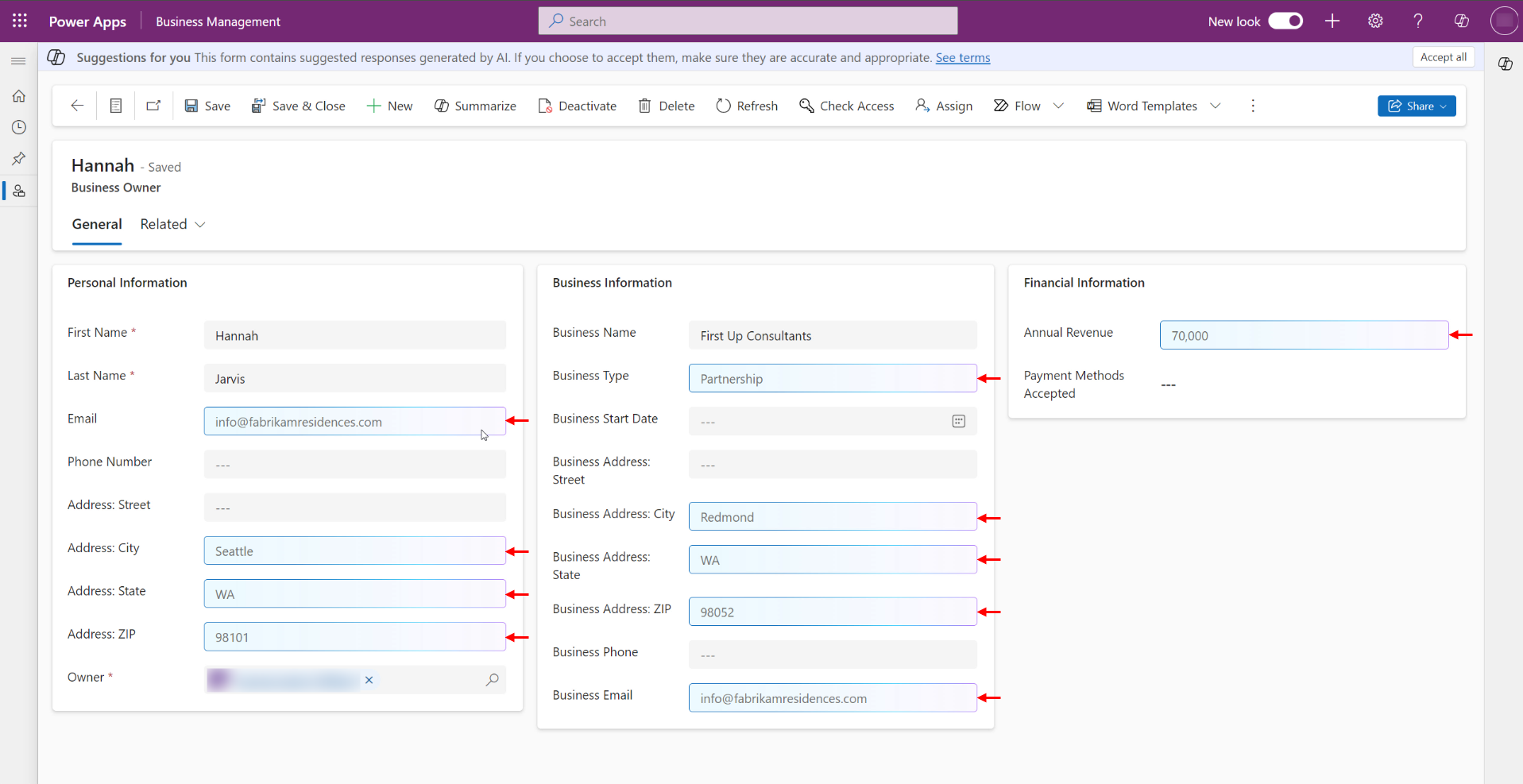
Các gợi ý hoàn toàn là tùy chọn và không được lưu trong ứng dụng cho đến khi bạn chấp nhận chúng.
Để chấp nhận một gợi ý cụ thể, hãy di chuột qua trường đó, sau đó chọn Chấp nhận. Ngoài ra, hãy chọn trường, sau đó chọn phím Enter .
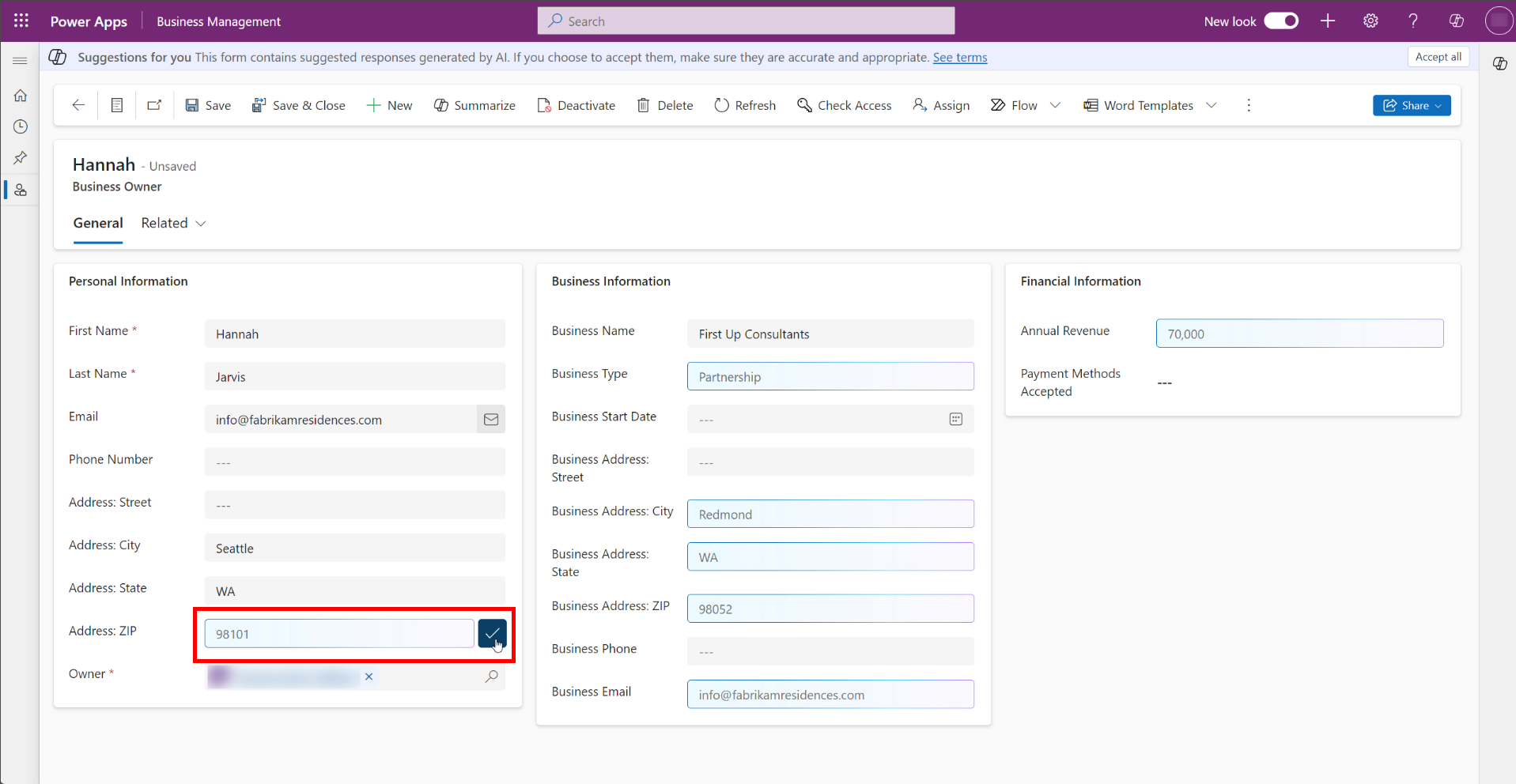
Để chấp nhận tất cả các đề xuất trên tab mở của biểu mẫu, trên thanh thông báo, hãy chọn Chấp nhận tất cả.
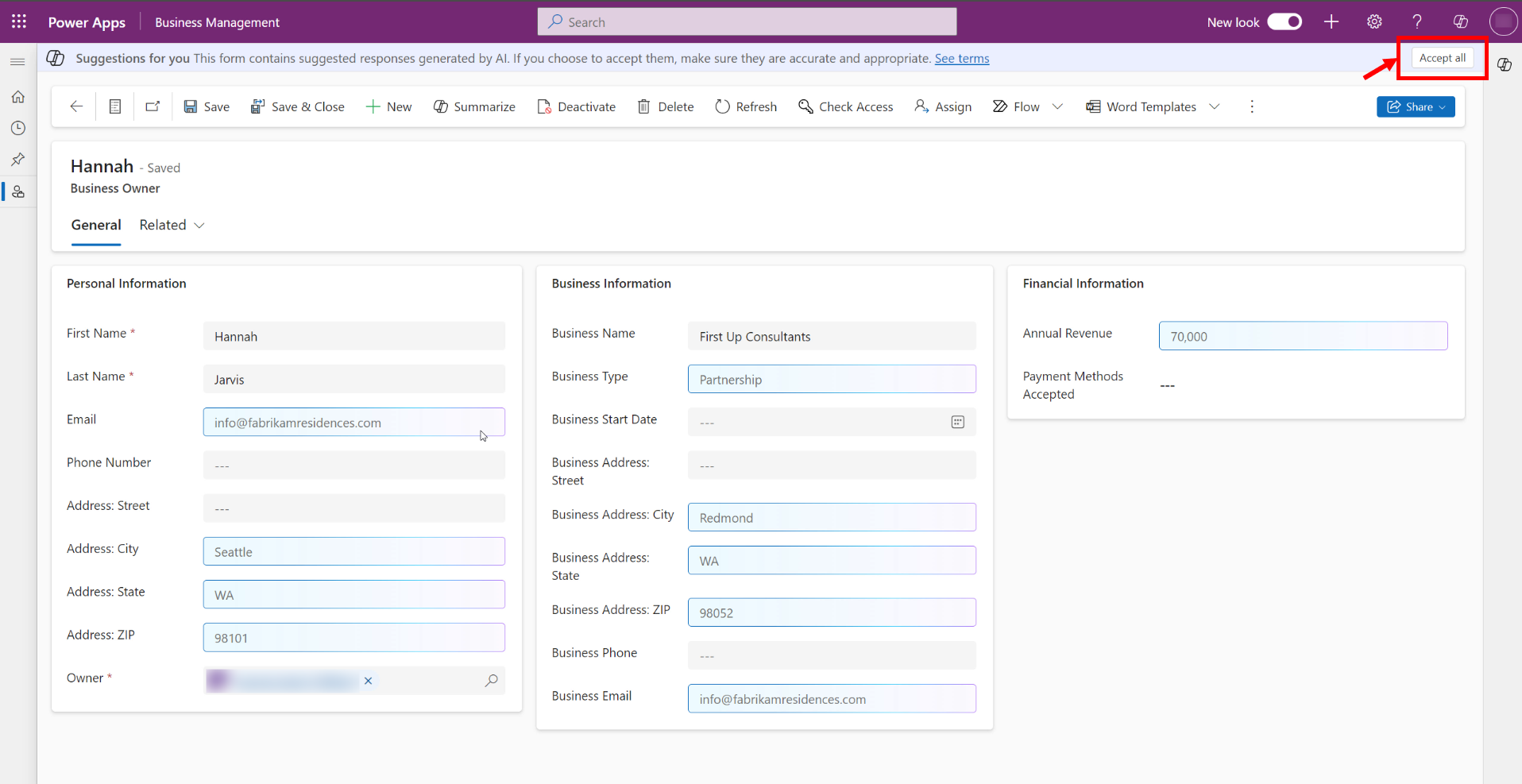
Để thay thế một gợi ý bằng một giá trị khác, hãy chọn trường và bắt đầu nhập để ghi đè lên gợi ý. Ngoài ra, bạn có thể chọn trường, chọn phím Backspace hoặc Delete, rồi bắt đầu nhập.
Nếu bạn có các đề xuất chưa lưu trong biểu mẫu và cố gắng điều hướng đi, bạn sẽ nhận được lời nhắc hỏi xem bạn có muốn loại bỏ các đề xuất đó không. Các đề xuất chỉ được lưu khi bạn chấp nhận chúng. Bạn có thể tiếp tục điều hướng đi nơi khác hoặc ở lại biểu mẫu để xem lại các đề xuất đang chờ xử lý. Bạn cũng có thể chọn Không hiển thị lại để tránh bị nhắc nhở trong tương lai.